Hoe u het meeste kunt halen uit de Chrome App Launcher
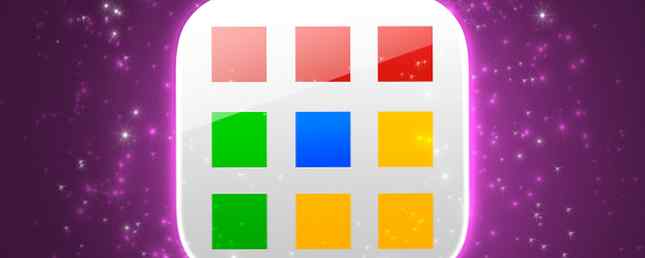
De Chrome App Launcher is een ingebakken onderdeel van het besturingssysteem van de Chromebook en is sinds medio 2013 en eind 2013 beschikbaar op Windows en Mac.
Het heeft een reputatie als Google's versie van het veel verguisde Windows Start-menu. De geschiedenis van het Windows Start-menu De geschiedenis van het Windows-startmenu Voor alle pracht en praal rond de release van Windows 10, een van de meest goed ontvangen kenmerken van het besturingssysteem is de terugkeer van een oude vriend - het startmenu. Lees verder . Het heeft zeker een aantal vergelijkbare functies, maar het is ook een krachtige tool die zoveel meer kan dan alleen maar programma's openen. Het kan een reeks webtaken sneller, eenvoudiger en gestroomlijnder maken, maar toch profiteren maar weinig mensen van de mogelijkheden.
Hier bekijken we enkele tips en trucs die u zullen helpen om het meeste uit de software te halen ...
Ingebouwde zoekopdracht
Aangezien de Chrome App Launcher is ontworpen en ontwikkeld door Google, hoeft het geen verrassing te zijn dat deze een ingebouwde zoekfunctie bevat.

Het werkt iets anders, afhankelijk van het besturingssysteem dat u gebruikt. Op een Chromebook drukt u eenvoudig op de zoekknop (waar gewoonlijk de Caps Lock-toets wordt gevonden) en begint u met typen. Op een Windows- of Mac-computer moet u eerst het startprogramma openen en vervolgens in het zoekvak bovenaan klikken.
Het mooie van deze zoekfunctie is dat deze veel meer doet dan alleen op internet zoeken. Het scant uw browsegeschiedenis, de Chrome Web Store, uw bladwijzers, uw apps, uw contacten en natuurlijk de automatische suggesties van Google.
Als u op Enter drukt, gaat u naar de eerste optie in de lijst, anders klikt u gewoon op het gewenste item.
Bladwijzers toevoegen
Een weinig bekend geheim van de Chrome App Launcher is de mogelijkheid om snelkoppelingen naar uw favoriete online locaties op te nemen.
Vroeger moest je voorheen experimentele functies inschakelen via het menu met vlaggen van Chrome (een methode die we bespraken toen we naar tips en trucs voor Chromebook-gebruikers keken. Top 10 Tips en trucs voor Google Chromebooks Top 10 Tips en trucs voor Google Chromebooks Als je één bent van de nieuwste conversies naar Chromebooks en zijn op zoek naar enkele van de beste tips en trucs om je op weg te helpen, lees dan verder voor enkele geweldige hints. Lees meer). Nu is het echter een volwaardige functie, ook al is deze nog steeds goed verborgen.
Als u een snelkoppeling wilt toevoegen, moet u naar de webpagina gaan die u wilt toevoegen. Klik daar eenmaal op de menu-optie van Chrome (in de rechterbovenhoek) en volg Meer hulpmiddelen> Toevoegen aan taakbalk. Waarom het niet wordt aangeduid als Chrome App Launcher is onduidelijk.

Je krijgt dan een pop-upvenster te zien waarin je de titel kunt bewerken die onder je nieuwe pictogram wordt weergegeven. Klik “Toevoegen” en de snelkoppeling (samen met zijn favicon) verschijnt in het opstartprogramma.
Houd er rekening mee dat als u een Chromebook gebruikt, u alleen een optie voor ziet “Voeg toe aan plank”. Gelukkig is er een oplossing waar ik later op terug zal komen.
Calculator en Unit Convertor
Converter en rekenmachine apps / websites Probeer deze 4 online supercalculators om te helpen met je wiskundige problemen Probeer deze 4 online supercalculators om te helpen met je wiskunde-ellende Lees meer waren een redder in nood toen ze voor het eerst werden onthuld. Dankzij de Chrome App Launcher zijn ze niet meer zo nodig als nodig.
Open simpelweg het opstartprogramma en begin met het typen van uw vergelijking, en het antwoord verschijnt in het opstartprogramma zelf - u hoeft geen extra pagina's of apps te openen. Als je een volwaardige rekenmachine nodig hebt, is deze gemakkelijk toegankelijk - druk op enter en je wordt naar een van de twee gebracht.

Hetzelfde proces werkt ook voor een reeks conversies met betrekking tot temperatuur, gewicht, afstand, hoogte, etc., maar helaas heeft het nog niet de mogelijkheid om valutaconversies uit te voeren. Dit betekent dat u nog steeds op de zoekresultaten van Google moet klikken of een handige app voor het converteren van valuta's moet krijgen. XE-valuta is de beste manier om geldconversies onderweg te krijgen [iOS] XE-valuta is de beste manier om onderweg geld te verdienen [iOS] Als u op zoek bent naar een fantastische applicatie voor het doen van monetaire conversies op uw iOS-apparaat, hoeft u niet verder te zoeken dan XE Currency. Het heeft een gladde, gemakkelijk te gebruiken interface die het gemakkelijk maakt om ... Lees meer .
Mappen maken
Als u het type persoon bent met verschillende pagina's met apps in uw opstartprogramma, is deze functie een echte tijdbesparing en een betere manier om uw organisatie te promoten. Het bestaat eigenlijk al meer dan 18 maanden, maar mijn ervaring is dat maar heel weinig mensen zich ervan bewust zijn of er misbruik van maken; het is waarschijnlijk de fout van Google om deze tweaks onvoldoende publiciteit te geven.
Simpel gezegd: het app-opstartprogramma kan uw afzonderlijke app-pictogrammen in mappen groeperen. Als u hieraan voldoende aandacht besteedt, betekent dit dat u al uw apps op één goed georganiseerde pagina kunt zetten.
Als u een Chromebook gebruikt, zorgt het gebruik van een combinatie van mappen en apps die afzonderlijk op het schap worden vastgezet voor een veel vlottere en snellere ervaring.
Synchroniseer uw gegevens
Als u de Chrome App Launcher op meerdere computers gebruikt, moet u ervoor zorgen dat alle opstartprogramma's op dezelfde manier zijn georganiseerd; het zal verwarring en frustratie voorkomen.
Gelukkig is er een experimentele functie in Chrome Chromebooks - welk kanaal is geschikt voor u? Chromebooks - welk kanaal is geschikt voor u? Als u vroegtijdig toegang wilt tot de opwindende nieuwe functies die Google heeft gepland voor toekomstige updates, waarom zou u uw releasekanaal dan niet wijzigen? Meer lezen waarmee u dit voor Chromebooks, Windows en Linux kunt doen. Macs worden niet ondersteund.
Ga eerst naar chrome: // flags in de omnibox van Chrome. Zodra u daar bent, zoekt u de optie die wordt weergegeven als “Schakel App Launcher-synchronisatie in” (hint - gebruik Ctrl + F om het te vinden, het is een lange lijst!). Verander de instelling in “Ingeschakeld”.

U wordt vervolgens gevraagd Chrome opnieuw te starten. Zorg dat je alles hebt opgeslagen waaraan je werkt en klik “Nu opnieuw opstarten”.
Nu worden al uw Chrome App Launchers op al uw machines gesynchroniseerd.
Eerder in het artikel noemde ik een oplossing voor het verkrijgen van bladwijzers in de app-opstartprogramma's van de Chromebook. Het maakt gebruik van deze functie; voeg gewoon de snelkoppeling op uw Windows- of Linux-machine toe en schakel vervolgens synchronisatie in. Voila - deze bevindt zich nu ook in het opstartprogramma van uw Chromebook!
Welke tips heb je??
Hebt u verborgen trucs gevonden die u kunt doen met de Chrome App Launcher? Hoe nuttig vind je het? Denkt u dat het de potentie heeft om uiteindelijk de navigatie-tool op uw computer te worden??
We horen graag uw input en meningen. U kunt ons uw mening laten weten in de opmerkingen hieronder.
Meer informatie over: Chromebook, Google Chrome, Google Zoeken.


